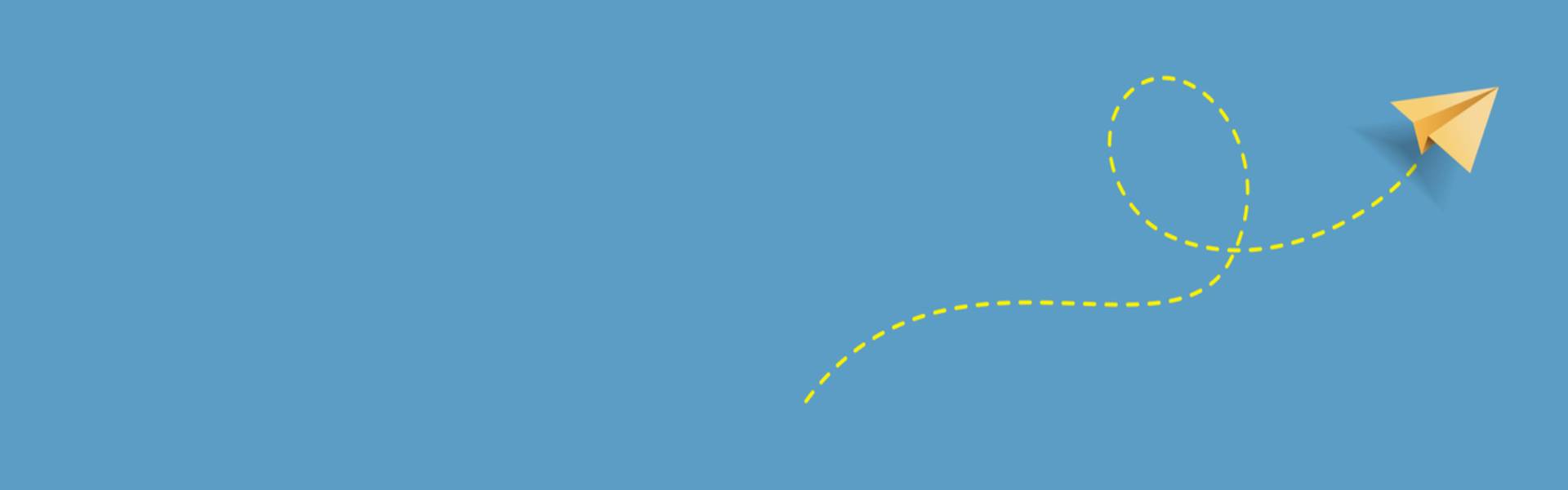Menu
- Home
- Opleidingen per functie
- Opleidingen per domein
- In de kijker
- Bedrijfsopleidingen
- Terug
Bedrijfsopleidingen
- Onze sterktes
- Terug
Onze sterktes
- Inhouse opleidingen
- Flexibele leervormen
- Persoonlijke aanpak
- Onze expertise
- Terug
Onze expertise
- Leadership & Changemanagement
- Professional Skills
- Projectmanagement
- Sales & Customer Orientation
- In de kijker
- Terug
In de kijker
- Arbeidsdeal
- Crystal Leadership
- Luisterend leren
- MBA Programma
- Terug
- MBA Programma
- Eindelijk een MBA voor jou!
- Terug
Eindelijk een MBA voor jou!
- Erkende master opleiding
- Download brochure 📥
- Gratis infosessie
- Stel je kandidaat
- Contacteer ons
- NCOI Business school
- Individuele MBA Masterclasses
- MBA Tracks
- NCOI Business School
- NCOI Learning
- M&D Seminars
- Fiscaal Informatief
- Mijn webinars
- Vragen? WhatsApp ons
Opleidingen
Opleidingen per functie
Opleidingen per domein

Virtual classroom
Wat is een virtual classroom?
In een virtual classroom geeft de docent online les voor een beperkte groep, op een interactief platform.
Wij bekijken welk platform didactisch het meest geschikt is voor de opleiding die jij volgt.
We werken het vaakst met Vitero, maar ook Zoom en MS Teams behoren tot de mogelijkheden.
Vragen stellen, communiceren met de docent, werken in subgroepjes, …
Het kan net zo goed als in een klassikale opleiding maar dan online.
Wij bekijken welk platform didactisch het meest geschikt is voor de opleiding die jij volgt.
We werken het vaakst met Vitero, maar ook Zoom en MS Teams behoren tot de mogelijkheden.
Vragen stellen, communiceren met de docent, werken in subgroepjes, …
Het kan net zo goed als in een klassikale opleiding maar dan online.
Wat heb ik nodig als ik wil deelnemen?
Het enige dat je nodig hebt om deel te nemen aan een opleiding is een computer, tablet of smartphone en een werkende internetverbinding.
Door middel van een login of via een link kunnen deelnemers in enkele minuten deelnemen aan een opleiding.
Ook medewerkers van bedrijven met zeer hoge veiligheidsnormen kunnen verbinding maken.
We raden echter wel aan om niet via een beveiligde VPN-verbinding, Citrix of een andere beveiligde omgeving in te loggen. Dit blokkeert vaak de toegang tot externe tools of applicaties.
Heb je een VPN of Citrix verbinding, dan probeer je best eerst de virtual classroom te openen zonder deze verbinding. Als dit niet lukt, probeer het in een incognito venster van de browser.
Lukt dit ook niet, vraag dan aan je ICT-afdeling of zij dit toch eenmalig kunnen toestaan.
Als dit op korte termijn niet mogelijk is, gebruik wanneer mogelijk een privé device zoals een eigen tablet, smartphone of computer.
Zorg dat je 15 minuten voor de aanvang van de les ingelogd bent.
Het downloaden van de software is niet verplicht, maar we raden je toch aan deze te downloaden.
De webversie is vaak voldoende, maar de geïnstalleerde versie verzekert dat je alle interactiemogelijkheden kan gebruiken.
MS Teams downloaden: https://www.microsoft.com/nl-be/microsoft-365/microsoft-teams/download-app.
Zoom downloaden: https://zoom.us/.
Door middel van een login of via een link kunnen deelnemers in enkele minuten deelnemen aan een opleiding.
Ook medewerkers van bedrijven met zeer hoge veiligheidsnormen kunnen verbinding maken.
We raden echter wel aan om niet via een beveiligde VPN-verbinding, Citrix of een andere beveiligde omgeving in te loggen. Dit blokkeert vaak de toegang tot externe tools of applicaties.
Heb je een VPN of Citrix verbinding, dan probeer je best eerst de virtual classroom te openen zonder deze verbinding. Als dit niet lukt, probeer het in een incognito venster van de browser.
Lukt dit ook niet, vraag dan aan je ICT-afdeling of zij dit toch eenmalig kunnen toestaan.
Als dit op korte termijn niet mogelijk is, gebruik wanneer mogelijk een privé device zoals een eigen tablet, smartphone of computer.
Zorg dat je 15 minuten voor de aanvang van de les ingelogd bent.
Het downloaden van de software is niet verplicht, maar we raden je toch aan deze te downloaden.
De webversie is vaak voldoende, maar de geïnstalleerde versie verzekert dat je alle interactiemogelijkheden kan gebruiken.
MS Teams downloaden: https://www.microsoft.com/nl-be/microsoft-365/microsoft-teams/download-app.
Zoom downloaden: https://zoom.us/.
Welke stappen moet ik ondernemen om de ruimte te betreden?
Hoe je de digitale klas betreedt hangt af van het platform dat voor je opleiding gekozen werd.
Welk platform er voor je opleiding gebruikt wordt, kan je terugvinden in de bevestigingsmail.
Je gaat naar de les, net zoals je dat normaal gesproken zou doen. Alleen is het nu in een virtuele ruimte.
Zorg dat je 15 minuten voor de aanvang van de les ingelogd bent.
Optie 1: Vitero
Met de volgende link kan je toegang krijgen tot de classroom: https://inspire.vitero.de/.
Gebruikersnaam: deze ontving je bij de bevestiging van je inschrijving.
Wachtwoord: deze ontving je eveneens bij de bevestiging van je inschrijving.
Let op: Als je je wachtwoord drie keer verkeerd invoert, wordt je account gedurende 15 minuten geblokkeerd. Je krijgt hiervoor een melding.
Tijdens het inloggen verzoeken wij je om dit standaard wachtwoord te wijzigen. Noteer of onthoud je nieuwe wachtwoord voor een volgende keer.
Opgelet: deze nieuwe url geldt vanaf 26/04/2024 (voorheen https://inspire.talentmanager.io). Koos u reeds een ander wachtwoord, dan moet u dit opnieuw instellen.
Nadien hoef je nog enkel onderaan "join room" aan te klikken om de klas effectief te betreden.
Als je er niet in slaagt in te loggen in Vitero, Zoom of Teams, contacteer ons op het telefoonnummer +32 15 79 16 30.
Tip: Als je inlogt op een ander device terwijl je al ingelogd bent met dezelfde accountgegevens, wordt de bestaande verbinding automatisch verbroken en wordt een nieuwe verbinding tot stand gebracht.
Optie 2: Zoom
Voor de beste gebruikservaring raden we je aan Zoom eerst te downloaden op je device.
Dit kan je doen via: https://zoom.us/.
In je bevestigingsmail vind je de rechtstreekse link naar je Zoom-opleiding. Als je hierop klikt, ga je rechtstreeks naar de Zoom-opleiding.
Als je de applicatie al gedownload hebt, zal hij deze openen via de software op je toestel.
Heb je dit niet gedaan, kan je via je browser toetreden tot de virtuele klasruimte in Zoom.
Hou er dan wel rekening mee dat bepaalde geavanceerde functionaliteiten voor jou niet beschikbaar zijn.
Optie 3: MS Teams
Voor de beste gebruikservaring raden we je aan MS Teams eerst te downloaden op je device.
Dit kan je doen via: https://www.microsoft.com/nl-be/microsoft-365/microsoft-teams/download-app.
Op deze manier kan je alle functionaliteiten maximaal gebruiken.
In je bevestigingsmail vind je de rechtstreekse link naar je MS Teams-opleiding. Als je hierop klikt, ga je rechtstreeks naar de MS Teams-opleiding.
Als je de applicatie al gedownload hebt, zal hij deze openen via de software op je toestel.
Heb je dit niet gedaan, kan je via je browser toetreden tot de virtuele klasruimte in MS Teams.
Hou er dan wel rekening mee dat bepaalde geavanceerde functionaliteiten voor jou niet beschikbaar zijn.
Welk platform er voor je opleiding gebruikt wordt, kan je terugvinden in de bevestigingsmail.
Je gaat naar de les, net zoals je dat normaal gesproken zou doen. Alleen is het nu in een virtuele ruimte.
Zorg dat je 15 minuten voor de aanvang van de les ingelogd bent.
Optie 1: Vitero
Met de volgende link kan je toegang krijgen tot de classroom: https://inspire.vitero.de/.
Gebruikersnaam: deze ontving je bij de bevestiging van je inschrijving.
Wachtwoord: deze ontving je eveneens bij de bevestiging van je inschrijving.
Let op: Als je je wachtwoord drie keer verkeerd invoert, wordt je account gedurende 15 minuten geblokkeerd. Je krijgt hiervoor een melding.
Tijdens het inloggen verzoeken wij je om dit standaard wachtwoord te wijzigen. Noteer of onthoud je nieuwe wachtwoord voor een volgende keer.
Opgelet: deze nieuwe url geldt vanaf 26/04/2024 (voorheen https://inspire.talentmanager.io). Koos u reeds een ander wachtwoord, dan moet u dit opnieuw instellen.
Nadien hoef je nog enkel onderaan "join room" aan te klikken om de klas effectief te betreden.
Als je er niet in slaagt in te loggen in Vitero, Zoom of Teams, contacteer ons op het telefoonnummer +32 15 79 16 30.
Tip: Als je inlogt op een ander device terwijl je al ingelogd bent met dezelfde accountgegevens, wordt de bestaande verbinding automatisch verbroken en wordt een nieuwe verbinding tot stand gebracht.
Optie 2: Zoom
Voor de beste gebruikservaring raden we je aan Zoom eerst te downloaden op je device.
Dit kan je doen via: https://zoom.us/.
In je bevestigingsmail vind je de rechtstreekse link naar je Zoom-opleiding. Als je hierop klikt, ga je rechtstreeks naar de Zoom-opleiding.
Als je de applicatie al gedownload hebt, zal hij deze openen via de software op je toestel.
Heb je dit niet gedaan, kan je via je browser toetreden tot de virtuele klasruimte in Zoom.
Hou er dan wel rekening mee dat bepaalde geavanceerde functionaliteiten voor jou niet beschikbaar zijn.
Optie 3: MS Teams
Voor de beste gebruikservaring raden we je aan MS Teams eerst te downloaden op je device.
Dit kan je doen via: https://www.microsoft.com/nl-be/microsoft-365/microsoft-teams/download-app.
Op deze manier kan je alle functionaliteiten maximaal gebruiken.
In je bevestigingsmail vind je de rechtstreekse link naar je MS Teams-opleiding. Als je hierop klikt, ga je rechtstreeks naar de MS Teams-opleiding.
Als je de applicatie al gedownload hebt, zal hij deze openen via de software op je toestel.
Heb je dit niet gedaan, kan je via je browser toetreden tot de virtuele klasruimte in MS Teams.
Hou er dan wel rekening mee dat bepaalde geavanceerde functionaliteiten voor jou niet beschikbaar zijn.
Welke browser gebruik ik best?
Vitero, Zoom en MS Teams werken het beste in de browsers Chrome en Mozilla Firefox.
Microsoft Edge en Safari worden ook ondersteund, maar we merken hier vaker problemen met de login of het geluid.
Wat zeker niet kan is Internet Explorer, omdat deze browser slechts in beperkte mate HTML5 ondersteunt.
Daarnaast raden we aan om niet in te loggen via een VPN-verbinding, Citrix of andere beveiligde omgevingen. Dit blokkeert vaak de toegang tot de virtual classroom en/of tot externe tools of applicaties.
Heb je een VPN of Citrix verbinding, dan probeer je best eerst de virtual classroom te openen zonder deze verbinding. Als dit niet lukt, probeer het in een incognito venster van de browser.
Lukt dit ook niet, vraag dan aan je ICT-afdeling of zij dit toch eenmalig kunnen toestaan.
Als dit op korte termijn niet mogelijk is, gebruik wanneer mogelijk een privé device zoals een eigen tablet, smartphone of computer.
Vitero is een 100 % web-based applicatie, maar Zoom of MS Teams kan je ook als applicatie op je toestel (computer, tablet, smartphone,…) downloaden.
Dit zorgt voor de beste resultaten.
MS Teams downloaden: https://www.microsoft.com/nl-be/microsoft-365/microsoft-teams/download-app.
Zoom downloaden: https://zoom.us/.
Microsoft Edge en Safari worden ook ondersteund, maar we merken hier vaker problemen met de login of het geluid.
Wat zeker niet kan is Internet Explorer, omdat deze browser slechts in beperkte mate HTML5 ondersteunt.
Daarnaast raden we aan om niet in te loggen via een VPN-verbinding, Citrix of andere beveiligde omgevingen. Dit blokkeert vaak de toegang tot de virtual classroom en/of tot externe tools of applicaties.
Heb je een VPN of Citrix verbinding, dan probeer je best eerst de virtual classroom te openen zonder deze verbinding. Als dit niet lukt, probeer het in een incognito venster van de browser.
Lukt dit ook niet, vraag dan aan je ICT-afdeling of zij dit toch eenmalig kunnen toestaan.
Als dit op korte termijn niet mogelijk is, gebruik wanneer mogelijk een privé device zoals een eigen tablet, smartphone of computer.
Vitero is een 100 % web-based applicatie, maar Zoom of MS Teams kan je ook als applicatie op je toestel (computer, tablet, smartphone,…) downloaden.
Dit zorgt voor de beste resultaten.
MS Teams downloaden: https://www.microsoft.com/nl-be/microsoft-365/microsoft-teams/download-app.
Zoom downloaden: https://zoom.us/.
Welke internetconnectie gebruik ik best?
Gebruik enkel wifi als je meer dan 15 MBps scoort met de Google speedtest.
Is de connectie onvoldoende?
Connecteer je laptop dan met het internet via de netwerkkabel of ga dichter bij de router zitten.
Daarnaast raden we aan om niet in te loggen via een VPN-verbinding, Citrix of andere beveiligde omgevingen. Dit blokkeert vaak de toegang tot de virtual classroom en/of tot externe tools of applicaties.
Heb je een VPN of Citrix verbinding, dan probeer je best eerst de virtual classroom te openen zonder deze verbinding. Als dit niet lukt, probeer het in een incognito venster van de browser.
Lukt dit ook niet, vraag dan aan je ICT-afdeling of zij dit toch eenmalig kunnen toestaan.
Als dit op korte termijn niet mogelijk is, gebruik wanneer mogelijk een privé device zoals een eigen tablet, smartphone of computer.
Is de connectie onvoldoende?
Connecteer je laptop dan met het internet via de netwerkkabel of ga dichter bij de router zitten.
Daarnaast raden we aan om niet in te loggen via een VPN-verbinding, Citrix of andere beveiligde omgevingen. Dit blokkeert vaak de toegang tot de virtual classroom en/of tot externe tools of applicaties.
Heb je een VPN of Citrix verbinding, dan probeer je best eerst de virtual classroom te openen zonder deze verbinding. Als dit niet lukt, probeer het in een incognito venster van de browser.
Lukt dit ook niet, vraag dan aan je ICT-afdeling of zij dit toch eenmalig kunnen toestaan.
Als dit op korte termijn niet mogelijk is, gebruik wanneer mogelijk een privé device zoals een eigen tablet, smartphone of computer.
Met welke url kan ik inloggen op een virtual classroom?
Met de volgende link kan je toegang krijgen tot de virtual classroom in Vitero: https://inspire.vitero.de/.
Tijdens het inloggen verzoeken wij je om het standaard wachtwoord te wijzigen. Noteer of onthoud dit wachtwoord voor een volgende keer.
Opgelet: deze nieuwe url geldt vanaf 26/04/2024 (voorheen https://inspire.talentmanager.io). Koos u reeds een ander wachtwoord, dan moet u dit opnieuw instellen.
De link naar een opleiding in Zoom of MS Teams wordt jou gemaild vanuit de afzender NCOI Learning.
Heb je deze link niet ontvangen?
Neem dan contact op met ons via het telefoonnummer +32 15 79 16 30.
Gebruikersnaam en wachtwoord worden in de bevestigingsmail verstuurd.
Heb je geen mail ontvangen?
Neem dan contact op met ons via het telefoonnummer +32 15 79 16 30.
Tijdens het inloggen verzoeken wij je om het standaard wachtwoord te wijzigen. Noteer of onthoud dit wachtwoord voor een volgende keer.
Opgelet: deze nieuwe url geldt vanaf 26/04/2024 (voorheen https://inspire.talentmanager.io). Koos u reeds een ander wachtwoord, dan moet u dit opnieuw instellen.
De link naar een opleiding in Zoom of MS Teams wordt jou gemaild vanuit de afzender NCOI Learning.
Heb je deze link niet ontvangen?
Neem dan contact op met ons via het telefoonnummer +32 15 79 16 30.
Gebruikersnaam en wachtwoord worden in de bevestigingsmail verstuurd.
Heb je geen mail ontvangen?
Neem dan contact op met ons via het telefoonnummer +32 15 79 16 30.
Ik kan niet inloggen of ik heb een technisch probleem. Wie kan ik contacteren?
Als je niet kan inloggen in Vitero, Zoom of MS Teams, neem dan contact op met onze getrainde virtual classroom collega's op het telefoonnummer +32 15 79 16 30.
Ik werk in een beveiligde omgeving. Is dit een probleem?
De meeste werklaptops werken via een beveiligde omgeving, zoals VPN of Citrix.
Helaas kunnen wij niet op voorhand garanderen of je beveiligde omgeving problemen zal geven of niet.
Dit hangt namelijk af van de instellingen die beheerd worden door je ICT-afdeling.
Enkele praktische tips:
Gebruik dan, wanneer mogelijk, een privé device zoals computer, tablet of smartphone.
Helaas kunnen wij niet op voorhand garanderen of je beveiligde omgeving problemen zal geven of niet.
Dit hangt namelijk af van de instellingen die beheerd worden door je ICT-afdeling.
Enkele praktische tips:
- Voor onze virtual classrooms is het niet noodzakelijk om software te installeren. Vitero is een volledig web-based product. Zowel MS Teams en Zoom hebben een webversie die de noodzakelijke interacties ondersteunt.
- Open de virtual classroom terwijl je niet geconnecteerd bent met je VPN of Citrix-omgeving. Connecteert hij automatisch bij opstart van je computer? Deactiveer de VPN dan manueel.
- In sommige gevallen helpt het om een incognito venster van je browser te openen. Wij raden sowieso Chrome of Firefox aan. Weet je niet hoe je een incognito (of privé-) venster opent? Lees dan de instructies van Chrome of Firefox even na.
Gebruik dan, wanneer mogelijk, een privé device zoals computer, tablet of smartphone.
Ik heb geen geluid of spraak. Hoe kan ik dit oplossen?
Optie 1: Vitero
Staat je volume aan?
Klik links onderaan op het icoontje van de luidspreker.
Vervolgens zie je een icoon van een luidspreker en van een microfoon.
Het schuifbalkje van de luidspreker moet zeker helemaal open of naar rechts staan.
Zie je hier geen icoontjes verschijnen, is je audio niet toegestaan in je instellingen.
Ga zeker verder met stap 2 en 3 van de handleiding hieronder.
Tips:
Klik links van de url op het icoontje met het slotje. Kies dan voor 'microphone – allow'.
Nog altijd geen geluid?
Verlaat de virtual classroom via het deurtje rechts bovenaan en log even terug in.
Optie 2: Zoom
Bij Zoom kan je altijd je geluid (en beeld) testen door gebruik te maken van een testmeeting.
Daarvoor hoef je enkel te surfen naar https://zoom.us/test.
Daar zal je via enkele simpele tests de oorzaak van het probleem kunnen detecteren.
Zorg er zeker voor dat je microfoon niet op 'mute' staat.
Nog altijd problemen?
Kijk dan zeker even in het uitgebreide Zoom Help Center.
Optie 3: MS Teams
Kijk in de meeting of call na of je microfoon-instellingen wel correct staan.
Ga hiervoor naar 'More options' > 'Show device settings'.
Staat je volume aan?
Klik links onderaan op het icoontje van de luidspreker.
Vervolgens zie je een icoon van een luidspreker en van een microfoon.
Het schuifbalkje van de luidspreker moet zeker helemaal open of naar rechts staan.
Zie je hier geen icoontjes verschijnen, is je audio niet toegestaan in je instellingen.
Ga zeker verder met stap 2 en 3 van de handleiding hieronder.
Tips:
- Sluit andere applicaties (MS teams, Zoom, Outlook, Office, …) voordat je inlogt op Vitero. Dit optimaliseert het geluid en beeld.
- Gebruik geen oortjes, maar een headset of audio pc.
- Stap 1: Geef via de chat functie aan bij de docent dat je geen geluid hebt.
- Stap 2: Klik links onderin op het tandwiel om de instellingen te openen.
- Stap 3: Klik op Audio.
- Stap 4: Selecteer de juiste speaker en microfoon die je wilt gebruiken.
- Stap 5: Test in de ruimte of het nu wel werkt. Als het niet werkt, geef dit dan via de chat aan.
Klik links van de url op het icoontje met het slotje. Kies dan voor 'microphone – allow'.
Nog altijd geen geluid?
Verlaat de virtual classroom via het deurtje rechts bovenaan en log even terug in.
Optie 2: Zoom
Bij Zoom kan je altijd je geluid (en beeld) testen door gebruik te maken van een testmeeting.
Daarvoor hoef je enkel te surfen naar https://zoom.us/test.
Daar zal je via enkele simpele tests de oorzaak van het probleem kunnen detecteren.
Zorg er zeker voor dat je microfoon niet op 'mute' staat.
Nog altijd problemen?
Kijk dan zeker even in het uitgebreide Zoom Help Center.
Optie 3: MS Teams
Kijk in de meeting of call na of je microfoon-instellingen wel correct staan.
Ga hiervoor naar 'More options' > 'Show device settings'.
Ik wil de presentatie graag op volledig scherm zien. Hoe doe ik dat?
In Vitero kan je de presentatie vergroten. Klik rechtsboven op de rechthoek naast de zoom.
Gebruik 'Esc' om het volledige scherm terug te verlaten.
Bij MS Teams en Zoom kan je enkel het venster in zijn totaliteit vergroten.
Je kan kiezen hoe groot je de deelnemers wilt zien bovenop de presentatie.
Alles over de screen modes in Zoom vind je hier.
Gebruik 'Esc' om het volledige scherm terug te verlaten.
Bij MS Teams en Zoom kan je enkel het venster in zijn totaliteit vergroten.
Je kan kiezen hoe groot je de deelnemers wilt zien bovenop de presentatie.
Alles over de screen modes in Zoom vind je hier.
Ik wil een foto van mezelf uploaden in Vitero. Hoe doe ik dat?
In Vitero maken we niet standaard gebruik van camera.
Wat wel permanent in beeld is, is je avatar.
Je kan hiervoor zelf een foto maken, zodat je klasgenoten je via je avatar toch kunnen zien.
Wat wel permanent in beeld is, is je avatar.
Je kan hiervoor zelf een foto maken, zodat je klasgenoten je via je avatar toch kunnen zien.
- Klik links onderaan op het tandwiel.
- Klik links op 'avatar'.
- Selecteer 'create picture'.
- Zorg ervoor dat je camera aanstaat en selecteer opnieuw 'create picture'.
- Kies dan 'save permanently' en klik op 'apply' als je tevreden bent over het resultaat.
Is een camera verplicht en welke gebruik ik het best?
Gebruik de camera van je laptop of desktop.
De meeste virtual classrooms starten op zonder beeld van de deelnemers.
Als een camera nodig of nuttig is tijdens de les zal hiervoor individueel toestemming aan jou gevraagd worden.
Voor sommige virtual Classrooms, meestal ingepland in MS Teams of Zoom, is de camera wel nuttig.
Hierover kunnen afspraken gemaakt worden met de docent.
Slechts in zeldzame gevallen is het gebruik van de camera noodzakelijk, zoals bij opleidingen rond non-verbale communicatie.
De software zal jou altijd expliciet vragen of je de camera wilt gebruiken.
Je kan je camera op ieder moment uitzetten.
Gebruik je niet zo vaak de camera?
Dan gebruik je best de ingebouwde camera van je laptop.
Een externe camera kan ook, maar dat zal je dan in de instellingen van het platform moeten aangeven.
De meeste virtual classrooms starten op zonder beeld van de deelnemers.
Als een camera nodig of nuttig is tijdens de les zal hiervoor individueel toestemming aan jou gevraagd worden.
Voor sommige virtual Classrooms, meestal ingepland in MS Teams of Zoom, is de camera wel nuttig.
Hierover kunnen afspraken gemaakt worden met de docent.
Slechts in zeldzame gevallen is het gebruik van de camera noodzakelijk, zoals bij opleidingen rond non-verbale communicatie.
De software zal jou altijd expliciet vragen of je de camera wilt gebruiken.
Je kan je camera op ieder moment uitzetten.
Gebruik je niet zo vaak de camera?
Dan gebruik je best de ingebouwde camera van je laptop.
Een externe camera kan ook, maar dat zal je dan in de instellingen van het platform moeten aangeven.
Hoe weet ik dat alles correct functioneert?
Om te weten of alles correct functioneert, kan je een test uitvoeren.
Waar je deze test doet, hangt af van het platform waarop je virtual classroom doorgaat.
De meeste virtual classrooms maken gebruik van Vitero.
Hier kan je een test uitvoeren via https://inspire.vitero.de/.
Maak je gebruik van Zoom of MS Teams?
Surf dan voor Zoom naar https://zoom.us/test of maak een test call in MS Teams.
Ook bij aanvang van de les zal de trainer of moderator een check doen of alles goed werkt, de presentatie zichtbaar is en het geluid goed is. Bij problemen verwijzen ze jou door naar de collega’s van de technische ondersteuning die met jou de instellingen zullen nakijken.
Waar je deze test doet, hangt af van het platform waarop je virtual classroom doorgaat.
De meeste virtual classrooms maken gebruik van Vitero.
Hier kan je een test uitvoeren via https://inspire.vitero.de/.
Maak je gebruik van Zoom of MS Teams?
Surf dan voor Zoom naar https://zoom.us/test of maak een test call in MS Teams.
Ook bij aanvang van de les zal de trainer of moderator een check doen of alles goed werkt, de presentatie zichtbaar is en het geluid goed is. Bij problemen verwijzen ze jou door naar de collega’s van de technische ondersteuning die met jou de instellingen zullen nakijken.
Sommige virtuele klassen zouden in aanmerking komen voor permanente vorming of voor subsidies. Is dit zo?
Op onze website vind je informatie over de virtuele klassen die worden georganiseerd, maar ook over de (aanwezigheids)attesten waarop je voor elke virtuele klas recht hebt.
Als je aan alle voorwaarden voldoet, ontvang je na enkele dagen een persoonlijk attest.
Als je aan alle voorwaarden voldoet, ontvang je na enkele dagen een persoonlijk attest.
Ik heb mijn attest niet gekregen. Wat moet ik doen?
Als je voldoet aan alle voorwaarden, ontvang je zo snel mogelijk na administratieve afhandeling een mail op het mailadres die je aangegeven hebt bij de inschrijving.
Controleer zeker je spam-mailbox of 'Postvak Onbelangrijke Mail'.
Vind je de mail daar niet terug en ben je zeker dat je aan de voorwaarden voldoet?
Neem dan contact op met onze klantendienst op het telefoonnummer +32 15 79 16 30 of via [email protected].
Controleer zeker je spam-mailbox of 'Postvak Onbelangrijke Mail'.
Vind je de mail daar niet terug en ben je zeker dat je aan de voorwaarden voldoet?
Neem dan contact op met onze klantendienst op het telefoonnummer +32 15 79 16 30 of via [email protected].
Contact
Nuttige links